KontrolPack을 사용하여 네트워크를 통해 컴퓨터 연결/제어

KontrolPack을 사용하여 네트워크의 컴퓨터를 손쉽게 제어하세요. 서로 다른 운영 체제를 사용하는 컴퓨터를 손쉽게 연결하고 관리하세요.
Linux 사용자는 종종 Bluetooth를 사용하여 무선 주변 장치를 컴퓨터(헤드폰, 마우스, 키보드, 게임 컨트롤러 등)에 연결합니다. Bluetooth를 통해 파일을 공유할 수도 있다는 사실을 알고 계셨습니까? 사실이야! Bluetooth 프로토콜은 파일, 폴더 및 기타 데이터를 무선으로 전송하는 데 매우 유용합니다.
많은 Linux 배포판에서 Bluetooth 시스템은 기본적으로 활성화되어 있지 않습니다. 따라서 수동으로 이 작업을 수행해야 합니다. Bluetooth를 수동으로 활성화하려면 다음 단계를 수행하십시오.
1 단계 : 실행 lspci를 (블루투스 라디오가 내장되어있는 경우) 또는 lsusb (그것은 USB 동글의 경우). 프롬프트를 살펴보고 Linux PC가 Bluetooth 라디오를 자동으로 감지했는지 알 수 있는지 확인하십시오. 그렇다면 좋은 징조입니다.
lspci
또는
lsusb
2단계: 파일을 주고받을 장치에서 Bluetooth 모드를 켭니다. 검색 가능하고 스캔 모드인지 확인하십시오.
3단계: Linux에서 Bluetooth를 활성화하는 방법에 대한 심층 가이드를 따릅니다 .
4단계: Linux에서 Bluetooth를 활성화하는 데 사용한 것과 동일한 가이드에서 아래로 스크롤하여 지침에 따라 Bluetooth 장치를 Linux PC에 페어링하는 방법을 배우십시오.
Linux에서 Bluetooth를 수동으로 설정하는 데 문제가 있는 경우 대신 Ubuntu Linux를 설치하는 것이 좋습니다. 뛰어난 블루투스 지원 기능을 갖추고 있습니다.
Bluetooth가 작동하고 장치가 Linux PC에 성공적으로 페어링되었다고 가정하고 이 가이드의 다음 섹션으로 이동합니다.
Linux의 각 데스크탑 환경은 Bluetooth 장치를 고유한 방식으로 처리합니다. 모든 Linux 데스크탑에는 Bluetooth 앱이 있지만 Blueman을 위해 이러한 앱을 무시하는 것이 좋습니다. 이유? 사용이 더 쉽고 안정적이며 문제 없이 모든 주류 Linux 데스크탑 환경과 통합됩니다.
Linux PC에 Blueman 애플리케이션을 설치하려면 터미널 창을 열고 사용하는 Linux OS에 해당하는 아래의 명령줄 지침을 따르십시오.
Ubuntu에서는 Blueman 패키지를 설치하기 전에 Ubuntu Universe 소프트웨어 리포지토리를 활성화해야 할 수 있습니다. "Universe"를 활성화하려면 다음 add-apt-repository 명령을 사용하십시오.
sudo add-apt-repository 우주
유니버스를 설정한 상태에서 업데이트 명령을 실행합니다 .
sudo apt 업데이트
마지막으로 Ubuntu에 Blueman을 설치합니다.
sudo apt 설치 블루맨
데비안은 "메인" 소프트웨어 저장소에 Blueman 응용 프로그램을 가지고 있습니다. 설치하려면 아래 Apt-get 명령을 사용하십시오 .
sudo apt-get 설치 블루맨
Arch Linux는 "커뮤니티" 소프트웨어 저장소에 Blueman 앱을 제공합니다. 설치하려면 "커뮤니티"가 /etc/pacman.conf에 설정되어 있는지 확인하십시오 . 그런 다음 아래 Pacman 명령을 사용하여 작동시키십시오.
sudo pacman -S 블루맨
Fedora에는 "Fedora i386" 및 "Fedora x86_64" 소프트웨어 저장소 모두에 Blueman이 있습니다. 시스템에 앱을 설치하려면 다음 Dnf 명령을 사용하십시오 .
sudo dnf 설치 블루맨
OpenSUSE에서 Blueman 앱은 "OpenSUSE Oss All" 소프트웨어 저장소에서 제공됩니다. 설치하려면 해당 소프트웨어 저장소가 활성화되어 있는지 확인하십시오. 그런 다음 터미널 창에서 다음 Zypper 명령을 사용합니다 .
sudo zipper 설치 블루맨
Blueman 애플리케이션이 설치된 상태 에서 키보드에서 Alt + F2 를 누르고 시작 창에 다음 명령을 입력하여 앱을 엽니다 .
블루맨
Blueman 응용 프로그램 내에서 파일을 공유할 Bluetooth 장치를 찾아 마우스 오른쪽 버튼으로 클릭합니다. 그런 다음 오른쪽 클릭 메뉴에서 "파일 보내기"를 찾아 마우스로 선택합니다.
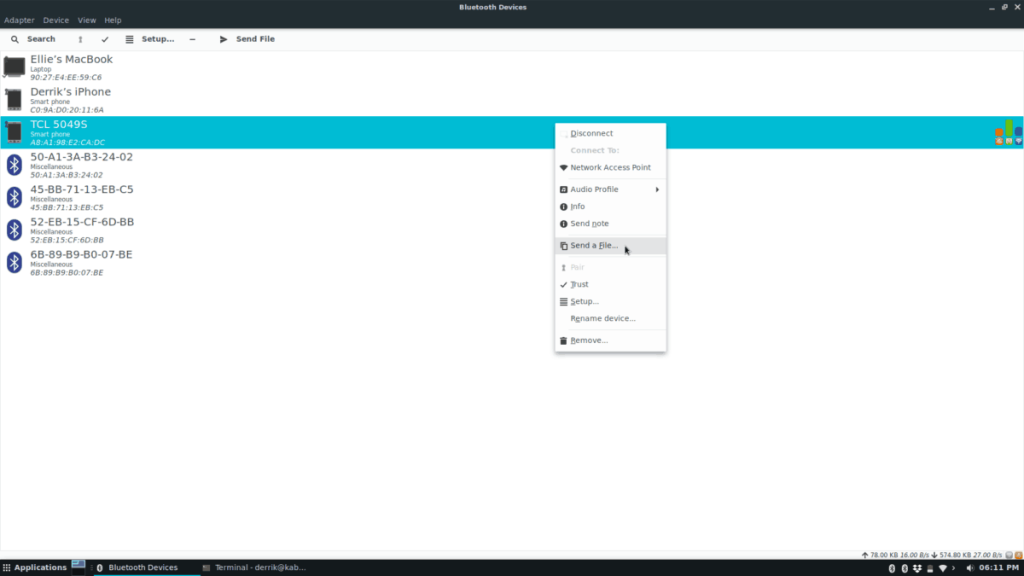
"파일 보내기" 옵션을 클릭하면 Linux PC에서 브라우저 창이 열립니다. 브라우저 창을 사용하여 공유하려는 파일을 찾고 메뉴에서 "확인"을 선택합니다.
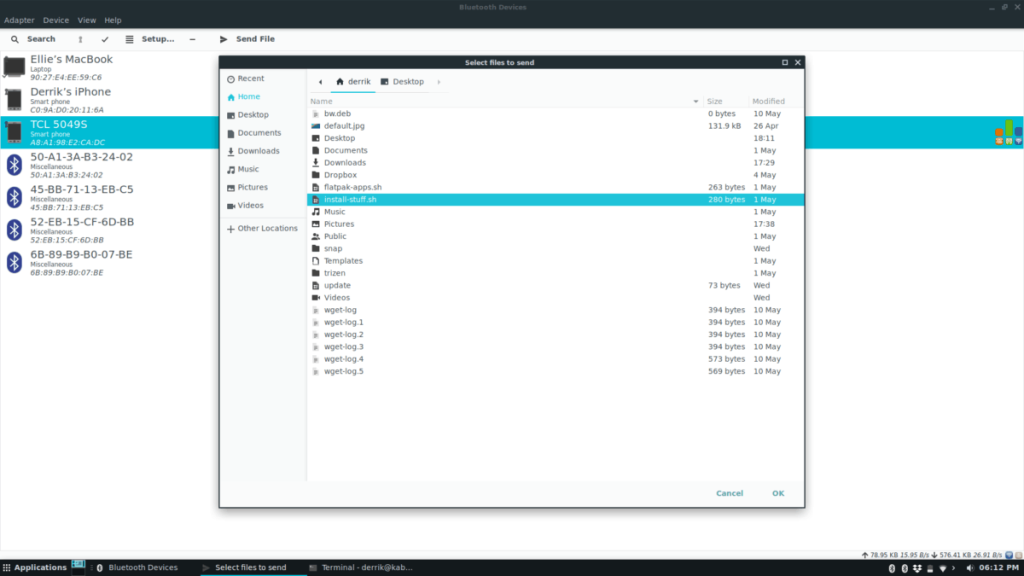
"확인"을 선택하면 Blueman 애플리케이션이 전송을 시작합니다. 이제 파일을 수신하는 Bluetooth 장치로 이동하여 수락해야 합니다. 곧 Blueman이 파일을 보냅니다.
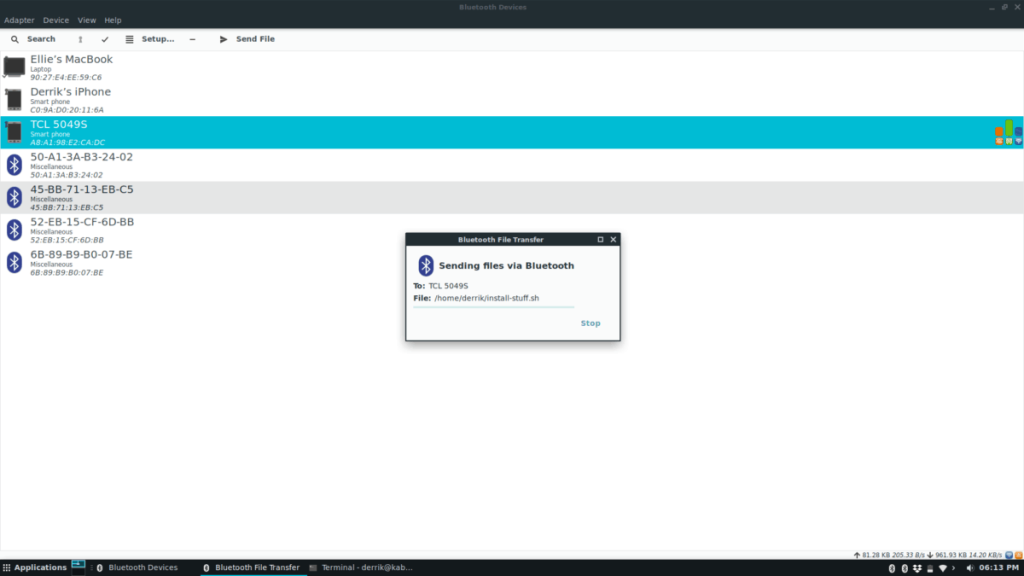
대부분의 장치가 프로토콜을 지원하므로 Bluetooth를 통해 데이터를 보내는 것은 매우 유용합니다. 그래도 이 자습서를 살펴보고 Bluetooth 프로토콜을 통해 데이터를 전송하는 것이 적합하지 않다는 것을 알게 된 경우 Linux에서 사용할 수 있는 몇 가지 파일 전송 대안이 있습니다.
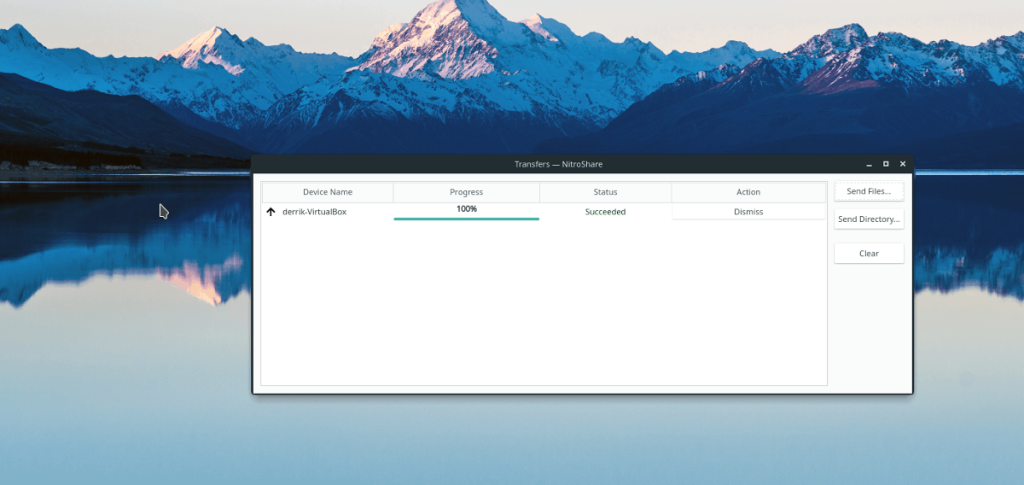
Nitroshare는 사용자가 네트워크를 통해 파일을 빠르게 보내는 데 사용할 수 있는 Linux, Mac 및 Windows용 유용한 응용 프로그램입니다. Nitroshare를 설치하고 컴퓨터에서 실행하면 앱을 실행하는 다른 사람이 자동으로 사용자를 감지합니다. 거기에서 한두 번의 클릭으로 데이터를 쉽게 보낼 수 있습니다.
Nitroshare를 사용하고 사용법을 배우려면 이 가이드를 확인하십시오 . 여기에서 Linux에 Nitroshare를 설치하는 방법, 파일을 전송하는 방법 등을 다룹니다!
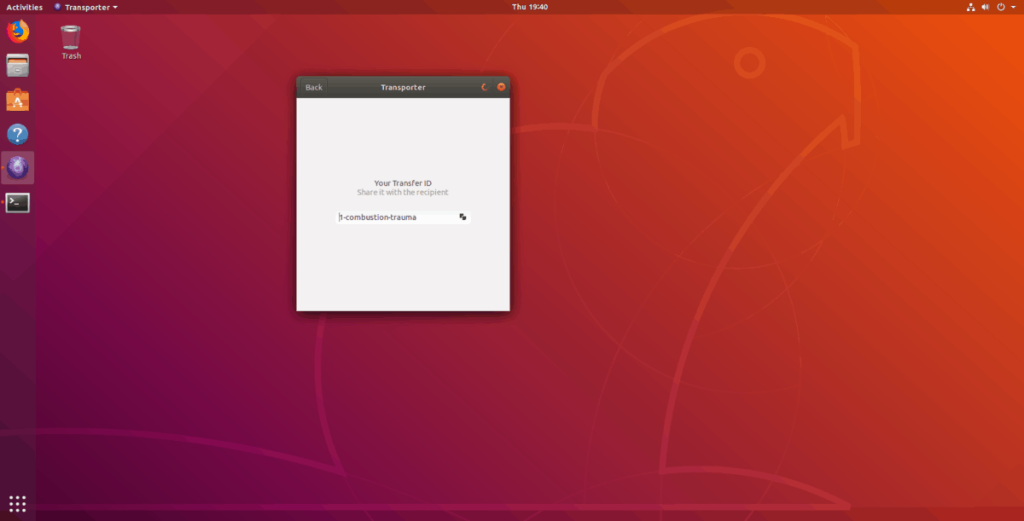
Transporter는 Linux를 위한 또 다른 우수한 무선 전송 응용 프로그램입니다. 슬프게도 Nitroshare와 같은 크로스 플랫폼은 아니지만 여전히 Linux만 실행한다면 훌륭합니다. 파일을 열 때 파일을 드래그하면 Transporter가 코드를 생성합니다. 그런 다음 해당 코드를 (네트워크의) 누구에게나 제공할 수 있으며, 아무 소란 없이 파일을 보낼 것입니다.
Transporter를 사용하여 파일을 보내 려면 프로그램 설치 및 데이터 전송에 사용하는 방법에 대해 설명하는 가이드를 확인하세요 !
KontrolPack을 사용하여 네트워크의 컴퓨터를 손쉽게 제어하세요. 서로 다른 운영 체제를 사용하는 컴퓨터를 손쉽게 연결하고 관리하세요.
반복되는 작업을 자동으로 수행하고 싶으신가요? 버튼을 여러 번 수동으로 클릭하는 대신, 앱이 자동으로 실행되도록 하면 더 좋지 않을까요?
iDownloade는 BBC iPlayer 서비스에서 DRM 없는 콘텐츠를 다운로드할 수 있는 크로스 플랫폼 도구입니다. 두 영상 모두 .mov 형식으로 다운로드할 수 있습니다.
우리는 Outlook 2010의 기능을 매우 자세히 다루었지만 2010년 6월 이전에는 출시되지 않으므로 Thunderbird 3를 살펴볼 시간입니다.
누구나 가끔은 휴식이 필요합니다. 흥미로운 게임을 찾고 있다면 Flight Gear를 한번 플레이해 보세요. 무료 멀티 플랫폼 오픈소스 게임입니다.
MP3 Diags는 음악 오디오 컬렉션의 문제를 해결하는 최고의 도구입니다. MP3 파일에 태그를 지정하고, 누락된 앨범 커버 아트를 추가하고, VBR을 수정할 수 있습니다.
Google Wave와 마찬가지로 Google Voice는 전 세계적으로 큰 화제를 불러일으켰습니다. Google은 우리의 소통 방식을 바꾸는 것을 목표로 하고 있으며,
Flickr 사용자가 사진을 고화질로 다운로드할 수 있는 도구는 많지만, Flickr Favorites를 다운로드할 수 있는 방법이 있을까요? 최근에
샘플링이란 무엇입니까? 위키피디아에 따르면 "음반의 일부 또는 샘플을 가져와 악기나 기타 도구로 재사용하는 행위입니다.
Google 사이트는 사용자가 Google 서버에 웹사이트를 호스팅할 수 있도록 하는 Google의 서비스입니다. 하지만 한 가지 문제가 있습니다. 백업 기능이 내장되어 있지 않다는 것입니다.



![FlightGear 비행 시뮬레이터를 무료로 다운로드하세요 [재밌게 즐기세요] FlightGear 비행 시뮬레이터를 무료로 다운로드하세요 [재밌게 즐기세요]](https://tips.webtech360.com/resources8/r252/image-7634-0829093738400.jpg)




